Google Keepでメモを色分けすると見た目にもわかりやすくなります。
また、検索するときも効率よく目的のメモを探し出せますよ。
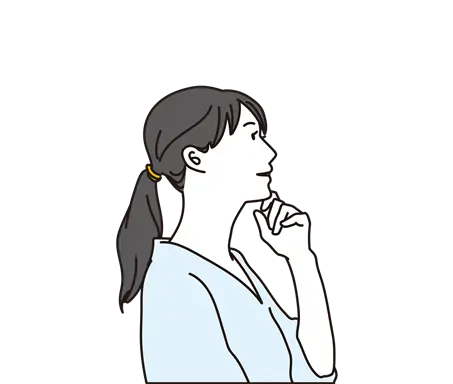
色分けした方が可愛いいかも!
そこで本記事では色分けする方法をお伝えします。
また、Google Keepのその他の使い方はの記事がおすすめです。基本ワザ・便利ワザを紹介しています。
また、Google Keepのその他の使い方はの記事がおすすめです。

- 大手通信企業の元SE
- 業界歴15年のWeb解析士
- 携わったSNSは約100件
- Google Analytics認定資格
Google Keepでメモを色分け表示する方法
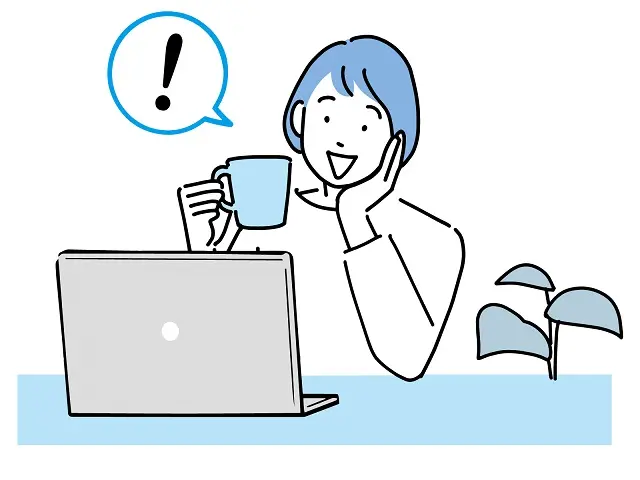
スマホとPCにおけるメモの色分けのやり方はどちらも同じです。
まずはスマホでの方法から説明します。
【スマホ版】メモの色分け
Google Keepを起動して色付けしたいメモをタップします。
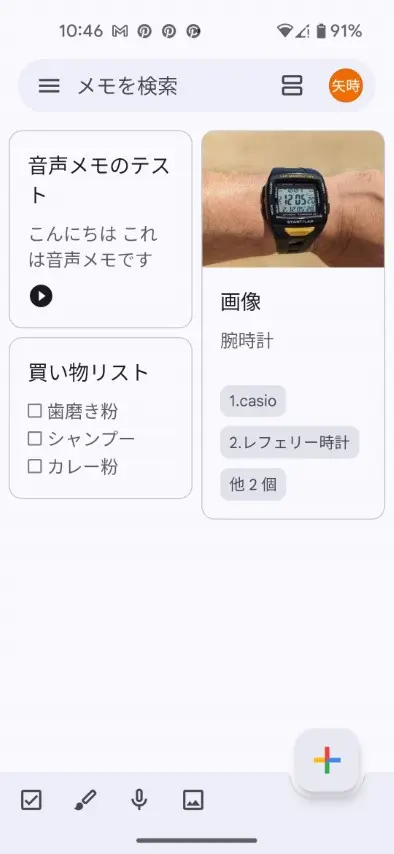
メモの下部にあるパレットアイコンを選択してください。
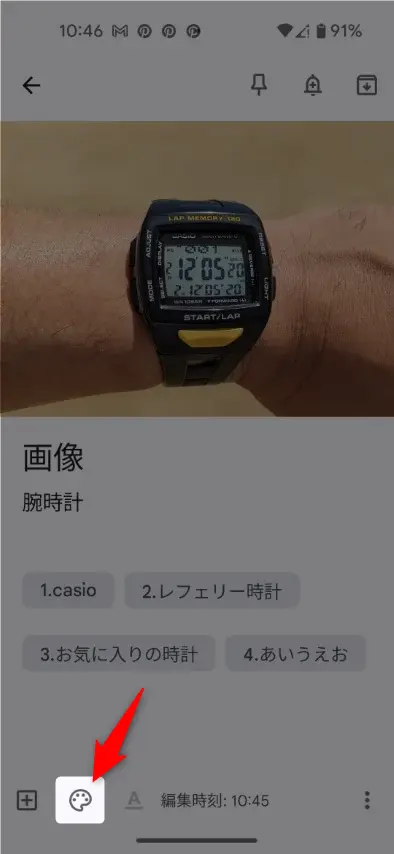
色と背景の選択画面が表示されるので、お気に入りのものを選びましょう。
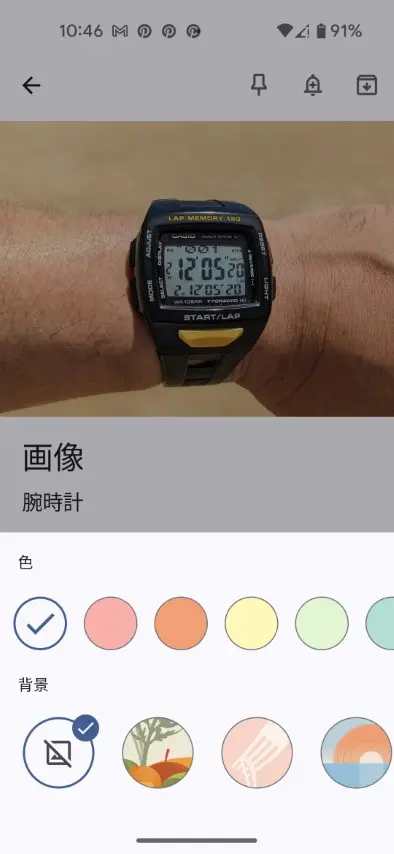
色を選択すると↓のような感じになります。

なお背景を選ぶと↓のように反映されますが、その場合は色指定は無効になります。

そして一覧にはこのようになります。これならハッキリ見分けがつきますね。
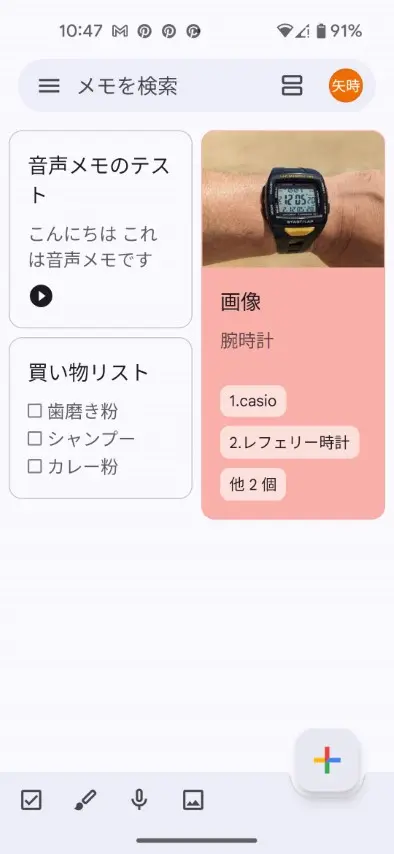
なお、の記事ではGoogle Keepの便利ワザを画像豊富に紹介しているので、ぜひご覧ください。
【PC版】メモの色分け
続いてPCのGoogle Keepの色分け方法です。
下のように時計の画像を付けたメモに色付けしていきます。
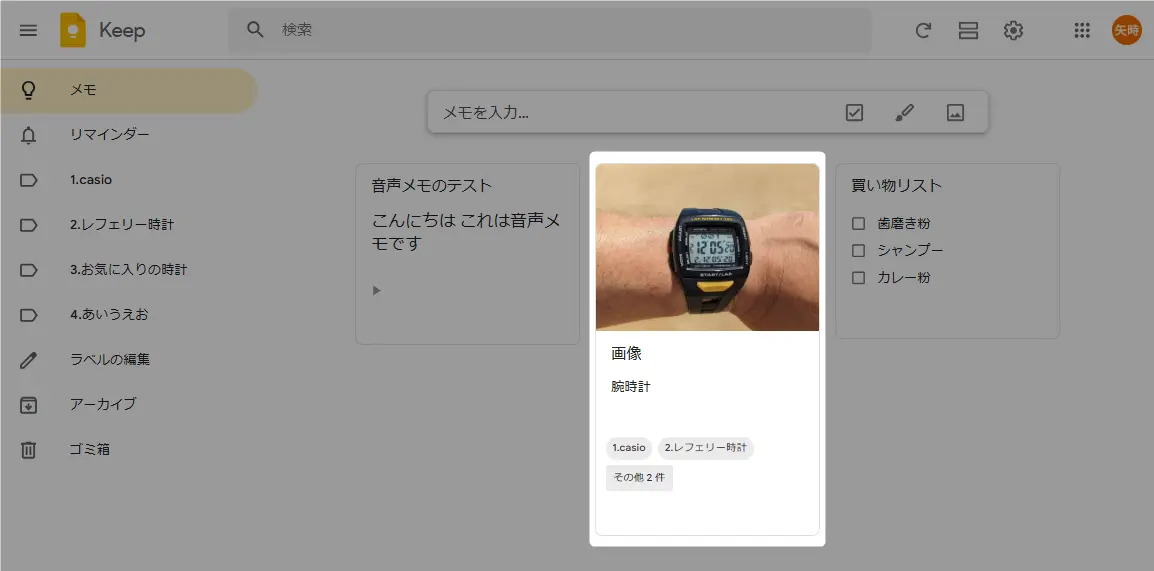
メモにカーソルを当てるとメニューが表示されるのでパレットアイコンをクリックしましょう。
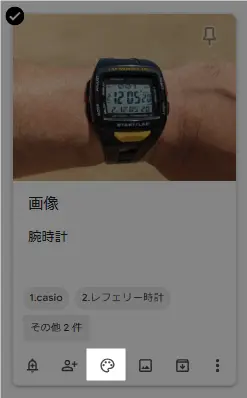
これで色と背景を選択できるようになるのでお好きなものを選んでください。なお背景を選ぶと色指定は無効になります。
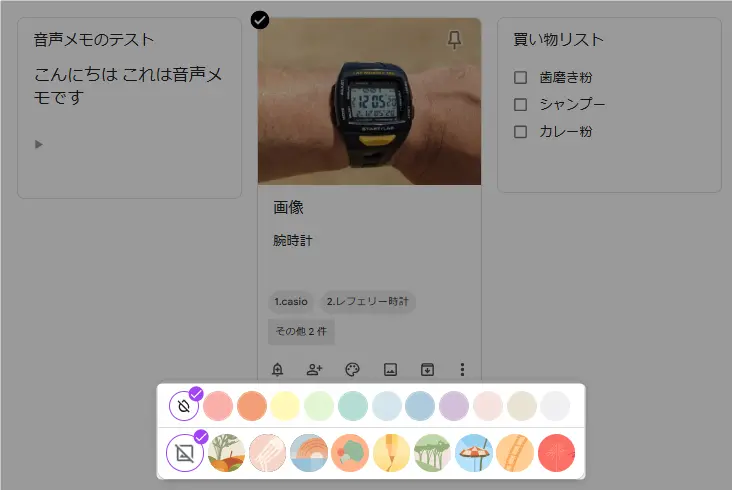
そして一覧にはこのようになります。これならハッキリ見分けがつきますね。
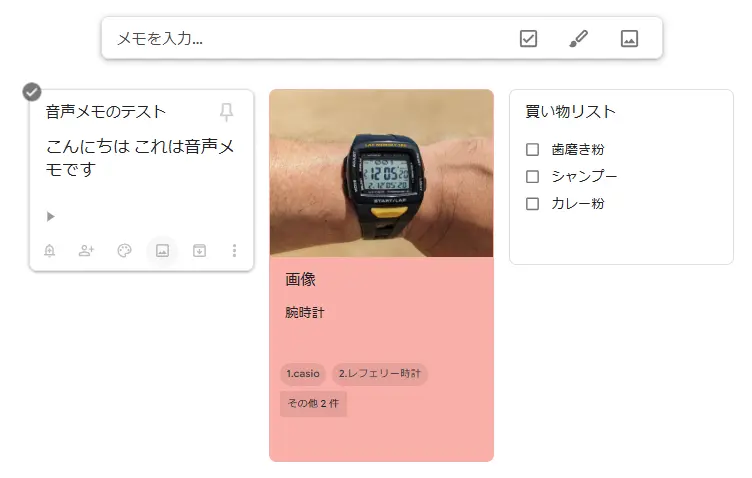
Google Keepの関連記事
Google Keepにはふいに浮かんだアイデアをすぐメモできる便利ワザがたくさん!
ビジネスやプライベートに活かせる超便利機能です!

いざ!というときに役立ちます
▼ Google Keepの関連記事
基本・便利ワザが満載 ※クリックで開きます
まとめ)Google Keepでメモを色分けする方法

以上、Google Keepでメモを色分けする方法をお伝えしました。
見た目もかわいく見えますが、それ以上にメモの検索効率も向上するのでおススメです。
背景を付けるのもいいかもしれませんね。ちょっとだけテンションが上がるかもしれません。
それではまた、次の記事でお会いしましょう!


コメントはお気軽にどうぞ!